요즘 유튜브 다들 많이 보시죠? 저도 되게 많이 보는데요. 유튜브 영상을 저장하고 싶을 때 어떻게 하시나요?
찾아보면 여러가지 방법들이 있어요. 웹 서비스로 제공하는 곳도 있고 다운로드할 수 있는 별도의 프로그램도 있어요.
유튜브 다운로드 웹 서비스도 여러 종류고 프로그램도 다양하게 있어요. 대부분 화질에 제한을 두고 있죠.
그런데 우리 시놀로지 NAS도 유튜브 영상 다운로드할 수 있다는거 알고 계셨나요?
시놀로지 NAS의 Download Station에서 유튜브 영상 다운로드가 가능해요!
화질 제한이 걸리지 않은 고화질 영상으로 말이죠!
토렌트도 지원하고, 예전에 사용하던 eMule 같은 것도 지원하죠. Download Station 만능이네요?
이번에는 시놀로지 NAS로 유튜브 영상을 다운하는 방법을 알려드릴게요!
방법은 아주 쉬워요.
시놀로지 NAS에 Download Station 설치
이미 Download Station을 설치하셨으면 이 단계는 넘어가시면 돼요!
먼저 시놀로지 NAS의 DSM에 접속하셔야 되겠죠?
웹 브라우저에서 DSM에 접속을 먼저 해주시고 패키지 센터를 찾아갑시다.

여기서 Download Station을 찾아서 설치해줍니다.
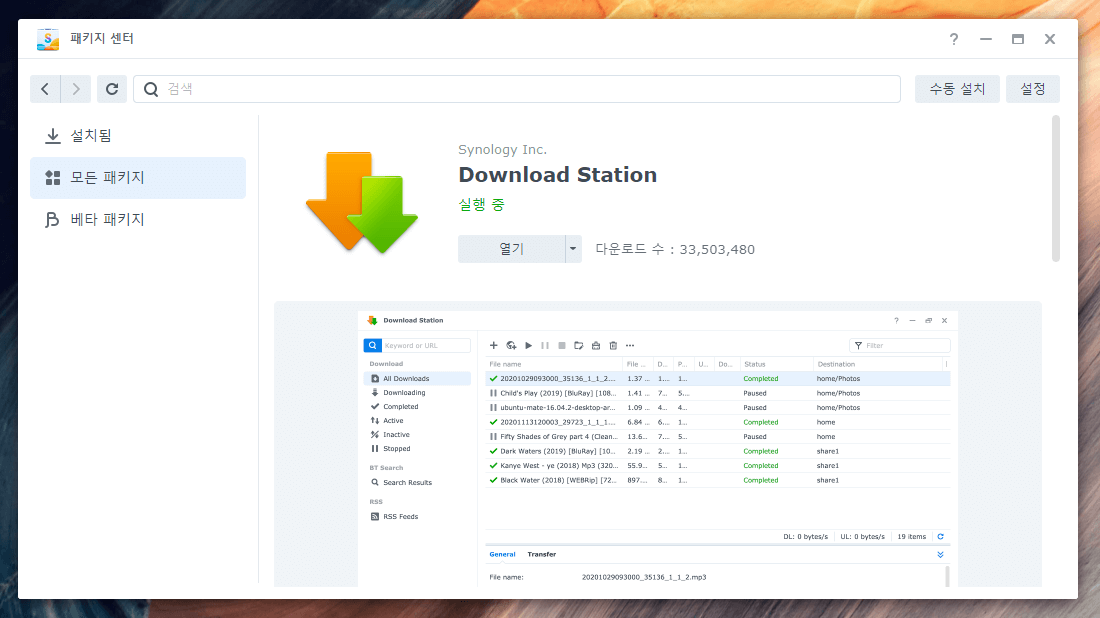
설치하고 처음 실행하면 다운로드 한 파일을 어디에 넣을지 선택하라는데 적절한 위치를 선택해주시면 돼요!
다운로드 위치 설정까지 마치시면 Download Station을 사용할 수 있게 됐을 거예요.
토렌트 다운로드하는 방법은 아래 포스팅 참고!
시놀로지 NAS 토렌트 다운로드 방법! 다운로드 스테이션
시놀로지 NAS 토렌트 다운로드 방법! 다운로드 스테이션
시놀로지 나스(Synology NAS)는 토렌트를 쉽게 받을 수 있습니다. 토렌트(Torrent) 많이들 사용하시죠? 영화, 드라마, 애니메이션 등 다양한 콘텐츠를 많은 사람들이 토렌트로 공유하고 있죠. 그런데
iteastory.com
시놀로지 NAS 토렌트 DSM 접속 없이 다운로드하기!
시놀로지 NAS 토렌트 DSM 접속 없이 다운로드하기!
앞서 시놀로지 NAS로 토렌트를 다운로드하는 방법을 알려드렸습니다. 그런데 토렌트를 다운로드 할 때마다 일일이 웹브라우저로 DSM을 접속해서 토렌트파일 선택해 넣기 힘드시죠? 그래서 준비
iteastory.com
유튜브에서 영상 주소 가져오기
브라우저 상단의 주소를 복사해오셔도 되고 유튜브 자체에서 제공하는 공유 기능으로 주소를 가져오셔도 돼요.
아무거나 상관없으니 편한 방법으로 다운로드할 영상의 주소를 가져오시면 돼요!
1. 브라우저 주소 표시줄에 나타난 영상 주소

2. 페이지 내 공유 버튼을 클릭해서 나오는 공유용 주소

둘 중 아무거나 사용하셔도 돼요. 주소를 복사해옵시다.
Download Station에서 유튜브 영상 다운로드하기
DSM에서 Download Station을 실행해주세요.
실행된 Download Station에서 지구본 모양 아이콘을 클릭하시면 작업이라는 창이 하나 나타날 거예요.

이 작업창에서 아까 복사했던 유튜브 주소를 붙여 넣어주시고 확인 버튼을 눌러주시면 자동으로 다운로드가 시작될 거예요!

다운 완료 후 확인해보시면 고화질 영상 그대로 받은 것을 확인할 수 있을 거예요!
'IT > NAS' 카테고리의 다른 글
| 시놀로지 NAS의 데이터를 백업하는 방법 (0) | 2022.10.05 |
|---|---|
| 맥북 NAS WebDAV 연결이 사이드바에서 사라지는 문제 해결 방법 (0) | 2022.06.21 |
| 삼성 갤럭시 스마트폰에 시놀로지 NAS 연결하기 (0) | 2022.06.13 |
| 시놀로지 NAS DS718+ 램 업그레이드 마인크래프트 서버를 위해! (2) | 2022.02.10 |
| 시놀로지 NAS 마인크래프트 서버 만들기 최신 (1.18.1 버전) (9) | 2022.02.05 |
| 시놀로지 NAS 외부 접속 안되는 문제 해결 방법 (0) | 2021.07.01 |
| 마인크래프트 서버 실행 안되는 문제 1.17버전 이상!! (17) | 2021.06.30 |
| 아이피타임(ipTIME) 공유기 포트포워딩 설정 방법 faet. Synology NAS (4) | 2021.06.22 |



